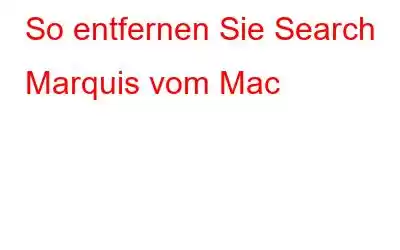Auf dem Mac ist Search Marquis ein Browser-Hijacker, der häufig Safari- und Chrome-Benutzer betrifft. Jedes Mal, wenn Sie einen neuen Tab öffnen, führt Sie Search Marquis zu einigen Websites, auf denen Hacker mit Werbung Geld verdienen. Die Mehrheit der Menschen ist sich bewusst, dass sie von Search Marquis gekapert wurden, weil die Startseite ihres Browsers mit Bing.com ausgetauscht wurde und ihr Browser eine Rückänderung nicht zulässt. In diesem Beitrag wird die beste Methode zum Entfernen von Search Marquis von Ihrem Computer erläutert.
Search Marquis erfasst Benutzerdaten und gibt darüber hinaus alle Ihre Browsing- und Suchinformationen an Hacker weiter um Ihre Suchanfragen umzuleiten und vorgeschlagene Suchanfragen in das Bing-Suchfeld einzufügen. Dabei handelt es sich um eine Browsererweiterung, die häufig von Spyware installiert wird, die auf Ihrem Computer ausgeführt wird. Um den Search Marquis-Browser-Hijacker vollständig von Ihrem Computer zu entfernen, müssen Sie eine Antivirenprüfung durchführen, um die Search Marquis-Dateien von Ihrem Desktop zu entfernen, und alle Spuren von Search Marquis manuell aus Ihrem Browser löschen. Schauen wir uns die Schritte zum Entfernen von Search Marquis aus Chrome an.
So entfernen Sie Search Marquis aus Google Chrome
Die folgenden Schritte werden hilfreich sein Sie erfahren, wie Sie Marquis in Chrome durchsuchen, aber denken Sie daran, dass das Entfernen nicht der letzte Schritt ist. Außerdem müssen Sie die Reste entfernen und den entstandenen Schaden beurteilen.
Schritt 1: Starten Sie Chrome.
Schritt 2: Klicken Sie rechts neben der Suchleiste auf das Symbol „Erweiterungen“ (es sieht aus wie ein Puzzleteil).
Schritt 3: Wählen Sie „Erweiterungen verwalten“ aus Dropdown-Menü.
Schritt 4: Entfernen Sie alle Add-ons, mit denen Sie nicht ganz zufrieden sind (insbesondere Adobe Flash-Erweiterungen, die häufig gehackt werden).
Schritt 5: Klicken Sie in der oberen rechten Ecke des Bildschirms auf das „Drei-Punkte“-Symbol.
Schritt 6: Stellen Sie Google (bzw Klicken Sie auf die Option „Suchmaschine“, indem Sie eine andere legitime Suchmaschine als Ihre Standardsuchmaschine festlegen.
Schritt 7: Stellen Sie sicher, dass Sie weder Search Marquis noch Bing.com ausgewählt haben im Abschnitt „Beim Start“.
So löschen Sie die Überreste von Search Marquis von Ihrem Computer
Sobald die Suchmaschine wieder geändert wurde, sollten Sie Ihr Antivirenprogramm verwenden, um eine durchzuführen vollständige Systemprüfung. Führen Sie einen vollständigen Disc-Scan durch auf Ihrem Computer, nachdem Sie ein sicheres Antivirenprogramm heruntergeladen haben. Bei einem gründlichen Disc-Scan werden alle auf Ihrem Computer entdeckten Viren erkannt, unter Quarantäne gestellt und gelöscht, einschließlich Malware, Rootkits und Würmer, die lange Zeit unentdeckt bleiben können – einschließlich aller mit Search Marquis verbundenen Dateien. Denken Sie daran, den gesamten Systemscan durchgehend durchzuführen. Wenn Sie einen Virus in der Liste der infizierten Dateien sehen, brechen Sie den Scan NICHT ab. Es ist unmöglich zu sagen, wie viele andere Kopien eines Virus sich in Ihrem System befinden.
Da Ihr Antivirenprogramm jede einzelne Datei und jeden einzelnen Prozess auf Ihrem Computer analysieren muss, kann ein umfassender Scan zwischen 1 und 4 Stunden dauern. Jede Instanz von Malware auf Ihrem System wird erkannt und unter Quarantäne gestellt, sobald Ihr Antivirenprogramm Ihnen mitgeteilt hat, dass der Scan abgeschlossen ist.
Sie können jede Antivirensoftware verwenden, stellen Sie jedoch sicher, dass diese nicht kostenlos verfügbar ist, da dies bei kostenlosen Apps der Fall ist mehr Schaden als Nutzen. Wir empfehlen die Verwendung des Intego Mac Premium Bundle X9 für umfassenden Mac-Schutz und Sicherheit. Hier sind einige seiner Funktionen:
Bild: IntegoAntivirus. Diese Anwendung schützt Ihren Mac vor allen Arten von Malware.
NetBarrier. Bietet Netzwerkschutz und schützt Ihren Mac vor unbefugtem Zugriff.
Cleaner. Das Intego Mac Premium Bundle X9 reinigt Ihren Mac nicht nur, sondern beschleunigt ihn auch.
Kindersicherung. Es enthält auch ein Tool, das die Sicherheit von Kindern beim Online-Surfen gewährleistet.
Backup. Diese Anwendung erstellt außerdem ein Backup aller wichtigen Dateien.
So verhindern Sie, dass Ihr Gerät erneut mit Malware infiziert wird
Jeden Tag wird neue Malware produziert, mit immer innovativeren Techniken, um unachtsame Menschen zu infizieren. Sie müssen sich auch vor Datenschutzverletzungen, Identitätsdiebstahl, Kryptojacking und anderen Formen der Cyberkriminalität schützen. Man könnte sich also fragen: „Wie können Sie Ihre Geräte und Daten am besten schützen?“ Ihnen stehen verschiedene Optionen zur Verfügung:
Stellen Sie sicher, dass Ihre Software, Ihr Betriebssystem und Ihre Treiber auf dem neuesten Stand sind
Internetsicherheit erfordert, dass Sie Ihre gesamte Software, Ihr Betriebssystem und Ihre Treiber auf dem neuesten Stand halten. Hacker nutzen häufig Fehler in veralteter Software aus, um sich unerwünschten Zugriff auf Ihren Computer zu verschaffen. Die meisten Softwareupdates enthalten Sicherheitsfixes, die diese Mängel beheben. Au to-update ist in den meisten Betriebssystemen und Apps verfügbar. Wählen Sie nach Möglichkeit diese Option, um sicherzustellen, dass alle Ihre Geräte und Systemtreiber auf dem neuesten Stand sind.
Das Herunterladen verdächtiger Dateien ist keine gute Idee
Herunterladen Dateien nur dann, wenn Sie sicher sind, dass Sie wissen, woher sie kommen, sei es per E-Mail oder von einer fragwürdigen Website. Der Großteil der Malware wird als Teil vermeintlich legaler kostenloser Software oder als Anhang zu Phishing-E-Mails versendet.
Ihr Antivirenprogramm kann Ihre Sicherheit gewährleisten, indem es E-Mails scannt, verdächtige Dateien identifiziert und alle Downloads überprüft, bevor sie Schaden anrichten können Schäden an Ihrer Maschine. Dennoch ist es am besten, vorsichtig zu sein und das Herunterladen von Inhalten aus unbekannten Quellen zu vermeiden.
Schützen Sie Ihr drahtloses Netzwerk und Ihre Geräte für das Internet der Dinge (IoT)
Bevor Sie online gehen, stellen Sie sicher, dass Ihr drahtloses Netzwerk sicher ist. Sie können dies mit einer Firewall tun, aber Sie sollten auch Ihre WLAN-Heimverbindung und Ihre Internet-of-Things-Geräte (IoT) mit einem Passwort schützen. Wenn Sie sich Ihre Netzwerkliste ansehen, können Sie sehen, ob eine Verbindung passwortgeschützt ist; diejenigen, neben denen keine Warnflagge steht.
Das letzte Wort dazu, wie Sie Search Marquis aus Google Chrome entfernen könnenDas Herunterladen eines zuverlässigen Antiviren-Tools ist der einfachste Ansatz, um zu verhindern, dass Ihr Gerät infiziert wird mit Schadsoftware infiziert. Premium-Internet-Sicherheitssuiten wie Intego können verhindern, dass Malware Ihr Gerät infiziert, und enthalten sogar Webfilter, um den Zugriff auf gefährliche Websites zu verhindern. Wenn Sie mit Search Marquis infiziert wurden, können Sie es in wenigen Minuten von Ihrem Mac und Browser entfernen, indem Sie die oben beschriebenen Schritte befolgen. Folgen Sie uns in den sozialen Medien – .
FAQsWie entferne ich Marquis von Mac Chrome?
Sie können Intego Mac Premium Bundle X9 zum Entfernen verwenden Suchen Sie in Chrome nach Marquis und ändern Sie dann manuell Ihre Suchmaschine zurück zu Google.
Warum sagt Google Chrome „Suche nach Marquis“?
Google Chrome unterstützt die Suche nicht Marquis und wenn Sie dies als Ihre Suchmaschine sehen, bedeutet das, dass Malware Ihre Standardsuchmaschine ohne Ihre vorherige Erlaubnis geändert hat. Sie müssen Ihre Standardsuchmaschine manuell wieder auf Google umstellen und das Intego Mac Premium Bundle X9 installieren, um die Malware von Ihrem Mac zu entfernen.
Was müssen Sie über Search Marquis wissen?
Suche Marquis ist ein BH Eine neue Art von Malware, die Ihren Computer infizieren und Ihren Browser kapern kann. Es ist auch eine Art gefälschte Suchmaschine. Dabei werden Besucher dazu gedrängt, unerwünschte Webseiten zu durchsuchen und gleichzeitig personenbezogene Daten zu sammeln.
Lesen: 0